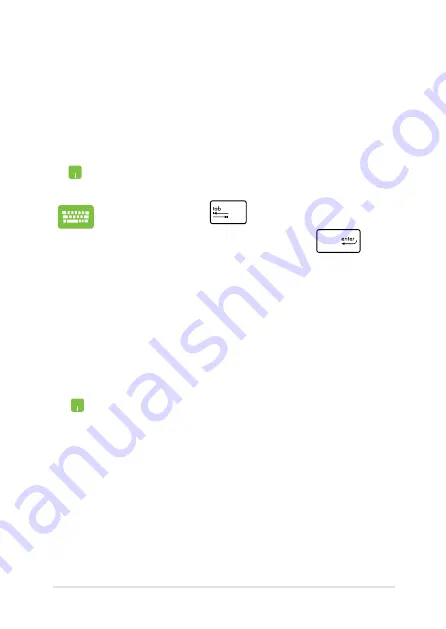
Notebook PC E-Manual
Sådan arbejder du med Windows-apps
Brug berøringspladen eller tastaturet på din notebook pc, til at starte og
tilpasse dine apps.
Sådan starter du apps
Hold musemarkøren over app'en, og klik med musen
eller tryk én gang, for at starte den.
Tryk to gange på
og brug så piltasterne til at
kikke igennem applikationerne. Tryk på
for at
starte en app
.
For at flytte en app skal du dobbelttrykke på app'en og
trække og slippe den til det ønskede sted.
Flytte apps
Tilpasse apps
Du kan flytte, ændre størrelse på eller frigive apps fra Startskærmen på
følgende måde:
Summary of Contents for DA8781
Page 1: ...Notebook PC E Manual Første udgave Januar 2014 DA8781 ...
Page 13: ...Notebook PC E Manual 13 Kapitel 1 Hardware installation ...
Page 28: ...28 Notebook PC E Manual ...
Page 29: ...Notebook PC E Manual 29 Kapitel 2 SådanbrugerdudinNotebookPC ...
Page 34: ...34 Notebook PC E Manual Løft for at åbne skærmpanelet Tryk på tænd sluk knappen ...
Page 51: ...Notebook PC E Manual 51 Kapitel 3 Sådan arbejder du med Windows 8 ...
Page 76: ...76 Notebook PC E Manual ...
Page 77: ...Notebook PC E Manual 77 Kapitel 4 ASUS Apps ...
Page 98: ...98 Notebook PC E Manual ...
Page 99: ...Notebook PC E Manual 99 Kapitel 5 Selvtest ved start POST ...
Page 115: ...Notebook PC E Manual 115 Kapitel 6 Modulstikkets funktioner ...
Page 131: ...Notebook PC E Manual 131 11 Fastspænd modulet med skruerne som du fjernede tidligere ...
Page 132: ...132 Notebook PC E Manual ...
Page 133: ...Notebook PC E Manual 133 Tips og ofte stillede spørgsmål ...
Page 141: ...Notebook PC E Manual 141 Tillæg ...
Page 155: ...Notebook PC E Manual 155 German Greek Italian Portuguese Spanish Swedish ...
















































